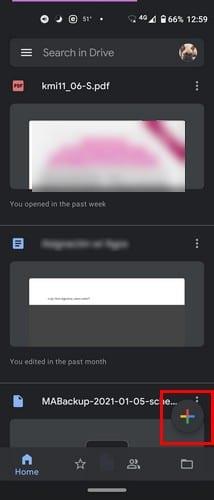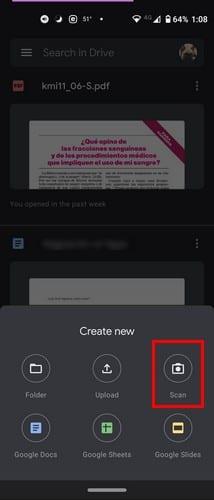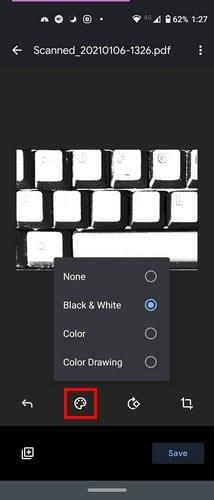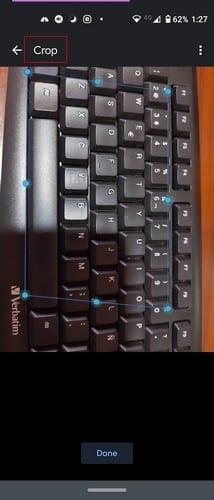Per als correus electrònics, teniu Gmail, i per a les indicacions per a la conducció, teniu Google Maps. Però, per a l'escaneig de documents? Potser la idea d'haver d'instal·lar una altra aplicació al vostre dispositiu Android us posa nerviós. Però, per escanejar un document, no cal instal·lar una altra aplicació de tercers i correr el risc que tingui programari maliciós. Podeu escanejar els vostres documents directament des de Google Drive; com?
Google Drive: Com convertir el vostre document escanejat en un PDF
Google Drive és capaç de més que només desar els vostres documents . Si sabeu on buscar, té un escàner ocult que no només escanejarà el vostre document, sinó que també us donarà l'opció de convertir-lo en un PDF.
Per escanejar ràpidament un document a Google Drive, obriu Google Drive i toqueu el botó Nou (el signe més colorit a la part inferior dreta).
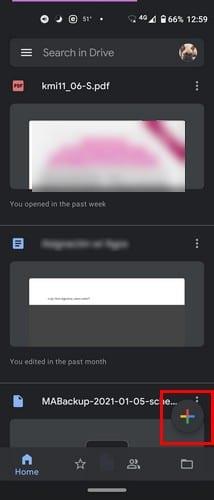
Després de tocar aquesta opció, apareixerà una finestra a sota amb diverses opcions. A la primera fila, toqueu l' opció Escaneja .
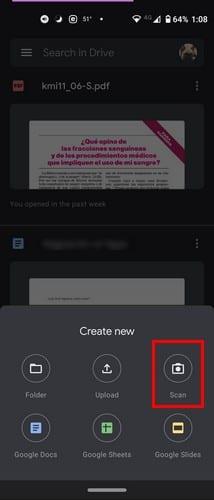
Quan s'obri la càmera, feu una foto del document que voleu desar com a PDF . Si no us agrada com l'ha desat Google Drive, podeu fer alguns canvis si voleu. Per exemple, a la imatge següent, Google Drive va desar la imatge en blanc i negre, però tocant la paleta de colors, podeu canviar-ho. Podeu triar entre opcions com ara:
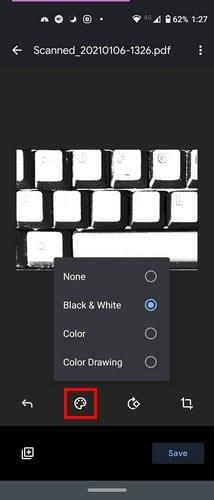
- Cap
- Blanc i negre
- Color
- Dibuix de colors
Al costat de l'opció de paleta de colors, podeu girar la imatge en totes direccions. L'última opció us permet retallar la imatge.
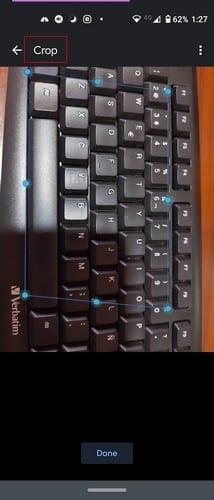
Pensaments finals
Gràcies a l'opció d'escàner integrada a Google Drive, podeu convertir qualsevol document en un PDF. No cal instal·lar una altra aplicació i després penjar-la a Google Drive. És possible que l'opció d'escàner no tingui tots els extres que necessiteu, però fa la feina. Amb quina freqüència utilitzeu l'opció d'escàner a Google Drive? Comparteix els teus pensaments als comentaris a continuació.